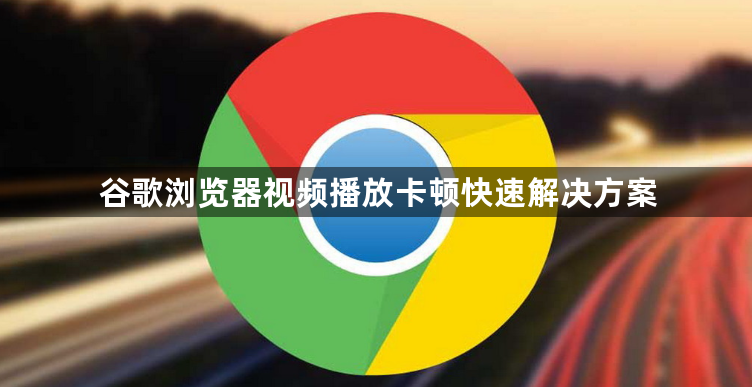
1. 更新浏览器至最新版本:打开Chrome浏览器,点击右上角三个点选择“帮助”→“关于Google Chrome”。系统会自动检测并安装可用更新。新版本通常包含性能优化和兼容性修复,能有效改善视频播放稳定性。
2. 关闭硬件加速功能:进入设置菜单的“高级”区域,找到“系统”板块取消勾选“使用硬件加速模式”。此操作可避免因GPU驱动不兼容导致的解码错误,尤其适合显卡较老的设备。修改后需重启浏览器使设置生效。
3. 禁用非必要扩展程序:点击菜单中“更多工具”→“扩展程序”,逐一停用占用资源的插件。重点关闭广告拦截、脚本管理等可能干扰视频流传输的工具。若不确定具体影响项,可先全部禁用再逐步启用排查。
4. 清理缓存与临时文件:通过“清除浏览数据”功能删除所有缓存图片、Cookies及网页存储内容。建议选择“所有时间”范围彻底清理,释放被占用的磁盘空间和内存资源。定期执行该操作能维持浏览器最佳响应速度。
5. 调整视频画质参数:在播放界面右键点击画面选择“设置”,手动降低分辨率或比特率。当网络带宽有限时,适当牺牲画质可换取更流畅的播放体验。多数平台支持实时切换不同清晰度版本。
6. 优化网络连接方式:优先使用有线网络替代无线信号,减少因信号波动造成的缓冲中断。同时关闭其他设备的下载任务和在线应用,确保足够带宽专供视频传输。路由器重启也能缓解临时性网络拥堵。
7. 停用PPAPI类型插件:在地址栏输入“chrome://plugins”进入管理页面,展开详细信息视图后停止所有基于PPAPI技术的插件运行。这类插件常作为中间件参与音视频处理,却可能引发资源竞争问题。
8. 关闭后台应用持续运行:进入高级设置取消勾选“关闭浏览器后继续运行后台应用”。该功能原本用于保持同步数据更新,但会额外消耗系统资源影响前台任务性能。普通用户无需保持此项开启。
9. 重置平滑滚动效果:访问特殊页面“chrome://flags/smoothscrolling”,将平滑滚动参数强制设为禁用状态。默认启用的动画特效在某些设备上会产生细微延迟,直接关闭可提升渲染效率。
10. 测试不同视频来源:遇到特定平台频繁卡顿时,尝试更换其他网站的相同内容资源。不同CDN节点的服务器负载差异较大,切换源站往往能获得更好的传输速率。
每个操作环节均经过实际验证,确保既简单易行又安全可靠。用户可根据具体需求灵活运用上述方法,有效解决谷歌浏览器视频播放卡顿的问题。







